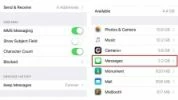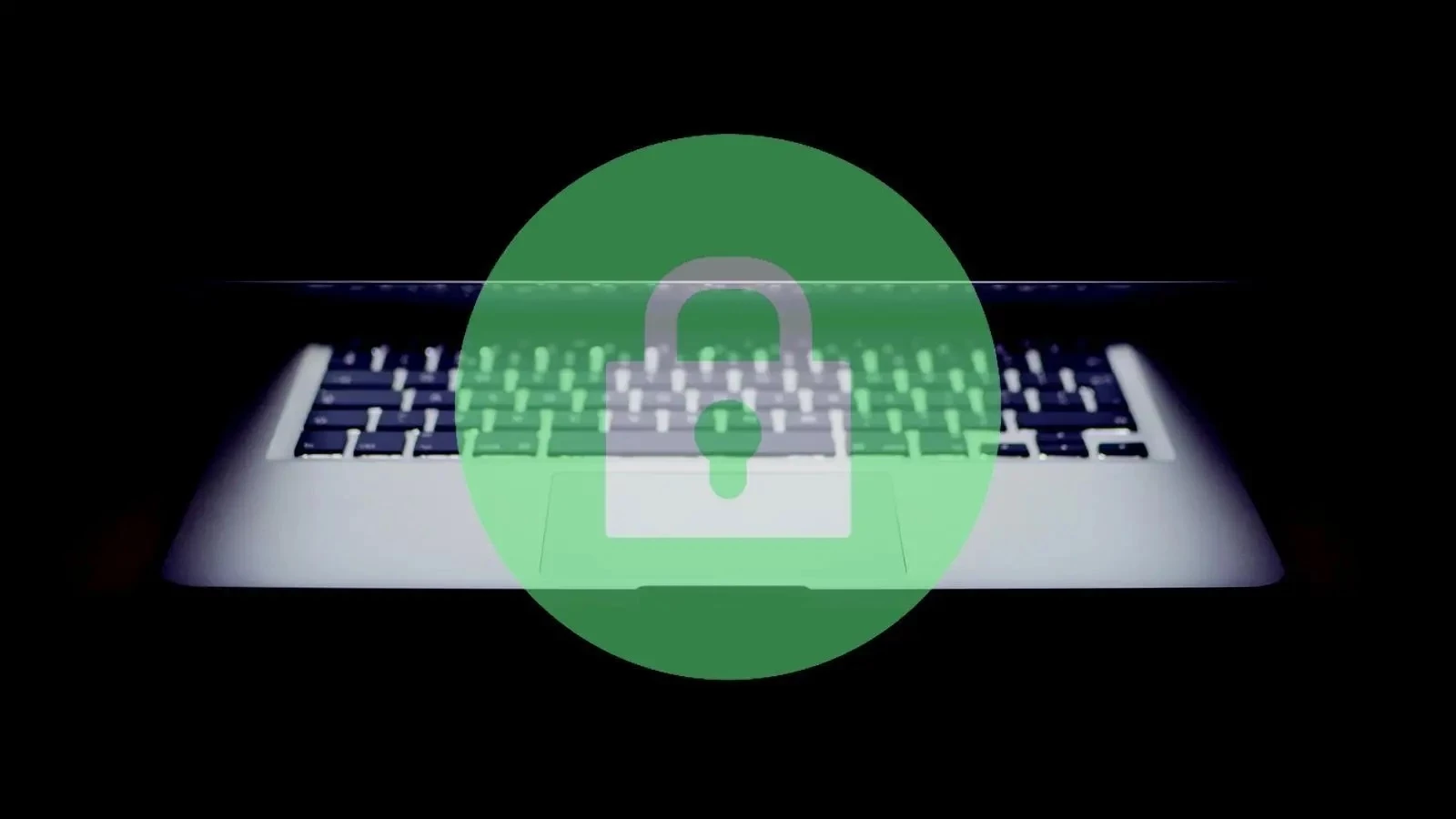
اگر فکر میکنید مک شما ویروسی شده است، چه کار باید بکنید
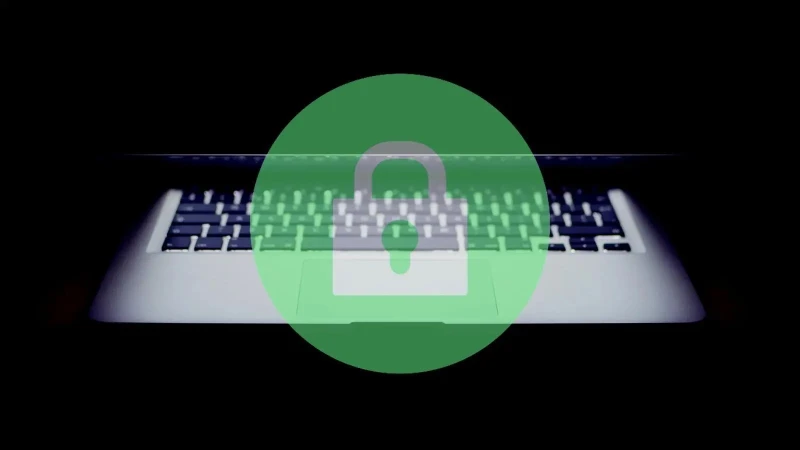
بدافزار برای مک بسیار نادر است، اما چنین چیزی وجود دارد. در این مقاله روش انجام اسکن برای ویروس به صورت رایگان برای بررسی وجود بدافزار در مک، روش خلاص شدن از شر ویروسهای مک به صورت رایگان و همچنین روش جلوگیری از آلوده شدن در وهله اول آورده شده است. با سافت مک همراه باشید.
-----
اگر نگران این هستید که ممکن است نوعی بدافزار یا ویروس در مک خود داشته باشید، ما اینجا هستیم تا به شما کمک کنیم متوجه شوید چه اتفاقی در حال رخ دادن است و در صورت لزوم، از آسیب جلوگیری کنید. و همهی این کارها را به صورت رایگان انجام دهید. بسیاری از وبسایتهایی که در مورد حذف بدافزار مک مشاوره ارائه میدهند، شرکتهایی هستند که سعی میکنند راهحلهای ضد ویروس را به شما بفروشند، که اهداف آنها را تا حدودی مغرضانه جلوه میدهد. اما در اینجا میتوانید انتظار مشاوره و راهنمایی بیطرفانهای را داشته باشید.
ما در اینجا روش بررسی وجود ویروس و روش حذف بدافزار از مک خودتان، و خلاص شدن از شر هرگونه ویروسی که ممکن است در کمین شما باشد را پوشش میدهیم. همچنین توضیح خواهم داد که چرا به لطف محافظتهای سختگیرانهی اپل در سیستم عامل مک او اس، احتمالاً نباید ویروسی در کار باشد، اما اگر چنین باشد، گزینههای رایگان و ارزانی را که میتوانند از مک شما در مقابل بدافزارها محافظت کنند، به شما معرفی خواهیم کرد.
توجه داشته باشید که در این مقاله قرار است از هر دو اصطلاح بدافزار و ویروس استفاده کنیم. و باید در جریان باشید که این دو با یکدیگر متفاوت هستند. بدافزارها به شکل برنامههایی هستند که وانمود میکنند کاری را انجام میدهند، اما در واقع و به صورت مخفیانه کارهای شرورانهای مانند سرقت اطلاعات را انجام میدهند. ویروسها بیتهای مجزای کوچکی از کُد هستند که به نوعی وارد سیستم شما میشوند و به صورتی طراحی شدهاند که نامرئی باشند. انواع دیگری از تهدید نیز وجود دارد، مانند باجافزارها و ابزارهای تبلیغاتی مزاحم، و سایر تلاشهای فیشینگ، که در آنها تلاش میشود اطلاعاتی استخراج شود که میتواند برای دریافت پول از شما استفاده شود.
ما در این مقاله به روش شناسایی و خلاص شدن از شر این نوع بدافزارها در مک خواهیم پرداخت.
همچنین توصیه میکنیم مقالههای دیگر ما در همین زمینه را مطالعه کنید:
راهنمای جامع نکات امنیتی مک: بهترین تنظیمات امنیتی مک
بهترین آنتی ویروس ها برای مک؛ آیا اصلا مک شما به آنتی ویروس احتیاج دارد؟
چگونه بفهمیم مک ویروس دارد یا خیر؟
اگر مک شما ناگهان بسیار کُند شده و کارها را با تأخیر انجام میدهد، مرتباً از کار میافتد یا پیامهای خطا نشان میدهد، و صدای چرخش فن دائم به گوش میرسد، ممکن است مشکوک شوید که مک شما دچار بدافزار شده است. از نشانههای دیگر میتواند ظاهر شدن ناگهانی پنجرههای پاپآپ آزار دهنده یا نوار ابزارهای اضافی و برنامههایی باشد که نصب آنها را به خاطر نمیآورید. همهی اینها نشانههایی مبنی بر این است که ممکن است در مک خودتان ویروس داشته باشید.
هر چند لزوماً مقصر ویروس نیست. بدافزار مک فوقالعاده نادر است. البته ویروس مک وجود دارد، در واقع چند گزارش بدافزار و ویروس قابل توجه در سالهای اخیر وجود داشته است، اما دلایلی وجود دارد که چرا ویروسهای مک تمایلی به نفوذ ندارند. یکی از دلایل، حفاظتهای سختگیرانهای است که اپل در سیستم عامل مک او اس ایجاد میکند، و دیگری این واقعیت است که برای یک ویروس انتشار خودش در مک و همچنین انتشار به سایر مکها بسیار دشوار است.
در اینجا برخی از علائم وجود بدافزار یا ویروس را لیست میکنیم که باید مراقب آنها باشید:
نشانههای وجود ویروس در مک
- مک شما در استفادهی روزمره ناگهان کُند میشود و کارها را با تأخیر انجام میدهد، گویی نرمافزاری در پسزمینه در حال اجرا است و منابع را به خود اختصاص داده است.
- متوجه میشوید که نوار ابزار جدیدی در مرورگر شما وجود دارد که شما آن را نصب نکردهاید. به طور معمول این نوار ابزار ادعا میکند که جستجو یا خرید را برای شما آسانتر میکند.
- متوجه میشوید که هر جستجوی وب به طور غیرمنتظرهای از موتور جستجوی معمول شما به سایتی که هرگز در مورد آن نشنیدهاید هدایت میشود (یا نتایج در صفحهای ظاهر میشوند که جعلی بوده و شبیه موتور جستجوی معمول شما است).
- تمام صفحات وب با تبلیغات پوشانده شدهاند - حتی صفحاتی که انتظار دیدن تبلیغات را در آنها ندارید، مانند ویکیپدیا.
- همیشه نمیتوانید به راحتی به سایتهای مورد علاقهی خودتان بروید، گویی چیزی شما را به طور تصادفی به صفحات تبلیغات هرزنامه هدایت میکند.
- پنجرههای تبلیغاتی بر روی دسکتاپ شما ظاهر میشوند و ظاهراً با هیچ مرورگر یا برنامهای که در حال اجرا است ارتباطی ندارد.
اگر هر یک از این نشانهها را مشاهده کردید، وحشت نکنید: لزوماً به این معنی نیست که شما یک بدافزار یا ویروس در مک خودتان دارید. به عنوان مثال، هزاران دلیل دیگر برای اینکه چرا یک مک به کُندی اجرا میشود وجود دارد.
روش بررسی وجود ویروس در مک
اگر با خواندن مطالب بالا کاملاً مطمئن هستید که یک ویروس یا نوعی بدافزار در مک خود دارید، این آموزش به شما کمک میکند تا مشکل را برطرف کنید. برای دانستن اینکه اگر مک شما ویروس داشته باشد چه کاری باید انجام دهید، در ابتدا با روش اسکن مک خودتان برای یافتن ویروس شروع کنید.
اگر فکر میکنید که مک شما آلوده به بدافزار شده است، کاری که قطعاً نباید انجام دهید این است که شرح مشکل خود را در گوگل جستجو کرده و اولین چیزی را که مشاهده میکنید ادعا میکند قادر به رفع مشکل شما است را نصب کنید. متأسفانه بسیاری از نرمافزارهایی که ادعا میکنند میتوانند مشکلات مک شما را رفع کنند، در واقع خودشان بدافزار هستند یا به سادگی جعلی هستند و فقط برای سرکیسه کردن شما طراحی شدهاند. چنین برنامههایی میتوانند فوقالعاده قانع کننده و حرفهای به نظر برسند، پس مراقب باشید.
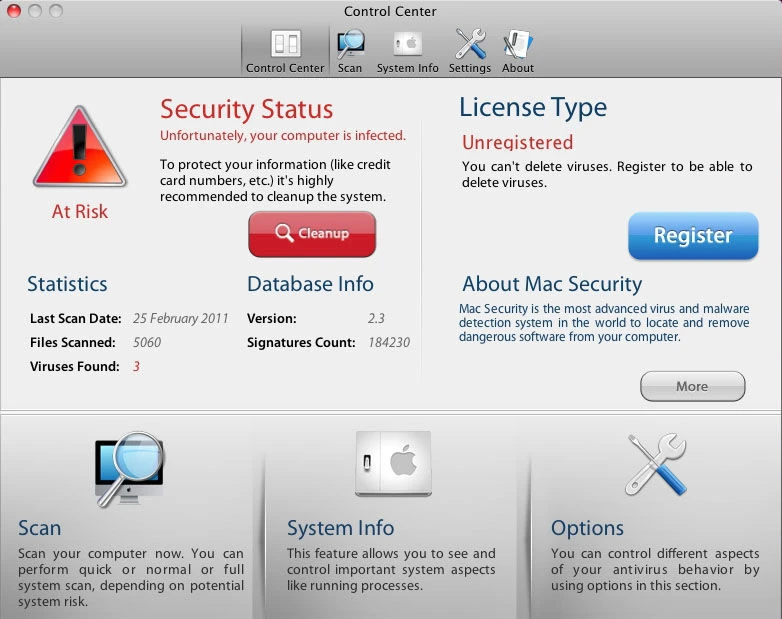
برنامههای آنتی ویروس جعلی مانند MacDefender (تصویر بالا)، که چند سال پیش به سرتیتر رسانهها تبدیل شدند، ممکن است ظاهر مناسبی داشته باشند، اما در واقع بدافزارهایی در لباس مبدل هستند.
اگر فکر میکنید ویروس یا تهدید دیگری در مک شما وجود دارد، چند کار وجود دارد که میتوانید آنها را انجام دهید. در ادامه، گزینههایی که پیش رو دارید را بررسی خواهیم کرد.
روش اسکن کردن مک برای ویروس
سادهترین گزینه برای اسکن کردن مک برای وجود ویروس، استفاده از نرمافزار است. خوشبختانه برنامههای زیادی وجود دارند که مک شما را برای یافتن ویروس اسکن میکنند - و برخی از آنها این کار را به صورت رایگان انجام میدهند.
یکی از گزینهها، برنامه Bitdefender Virus Scanner رایگان است که میتوانید آن را از اپ استور مک دانلود کنید. (اگر توانایی کمی هزینه کردن را دارید، ارزش این را دارد که نگاهی به نسخه پولی Bitdefender بیندازید).
- برنامه Bitdefender Virus Scanner را باز کنید.
- بر روی دکمه Update Definitions (بروزرسانی جزئیات شناسایی) کلیک کنید.
- پس از تکمیل، بر روی دکمه Deep Scan (اسکن عمیق) کلیک کنید.
- دستورالعملها را دنبال کنید تا به برنامه اجازهی دسترسی کامل به هارد دیسک مک خود را بدهید.
گزینه دیگر، برنامه CleanMyMac X است که علاوه بر ویژگیهای دیگر، اسکن ویروس را نیز انجام میدهد. این گزینه در حال حاضر 39.95 یورو در سال هزینه دارد، اما یکی از ابزارهای کاربردی برای انجام کارهای مختلف، مانند حذف فایلهای غیرضروری برای ایجاد فضای آزاد در مک است. شما میتوانید نرمافزار CleanMyMac را به صورت رایگان از سایت سافت مک دانلود کنید.
- برنامه CleanMyMac را باز کنید.
- بر روی Smart Scan (اسکن هوشمند) کلیک کنید.
- صبر کنید تا کار اسکن کردن تمام شود. نتایج اسکن را میتوانید در بخش Protection (حفاظت) مشاهده کنید.
- برای خلاص شدن از شر هرگونه بدافزاری، بر روی Remove (حذف کردن) کلیک کنید.
اینها گزینههایی عالی هستند، زیرا مک شما را برای وجود ویروسها اسکن کرده و سپس آنها را حذف میکنند. اما برای شناسایی یا حذف ویروسهای مک خود لزوماً نیازی به استفاده از یک اسکنر ویروس ندارید.
روش حذف بدافزار از مک به صورت رایگان
اگر تصمیم دارید از اسکنر ویروس یا آنتیویروس مک استفاده نکنید، همان طور که در بالا توضیح داده شد، هنوز هم روشهای دیگری برای پاک کردن ویروس از مک شما وجود دارد.
ممکن است از خودتان بپرسید که آیا برای از بین بردن ویروس باید مک خود را پاک کنید یا اصلاً پاک کردن مک ویروس را به طور کامل از بین میبرد یا خیر. این امکان وجود دارد که مجبور نباشید تا آنجا پیش بروید. در حال حاضر، مراحل زیر را برای پاکسازی مک خودتان امتحان کنید:
1. مک او اس را به آخرین نسخه بروزرسانی کنید
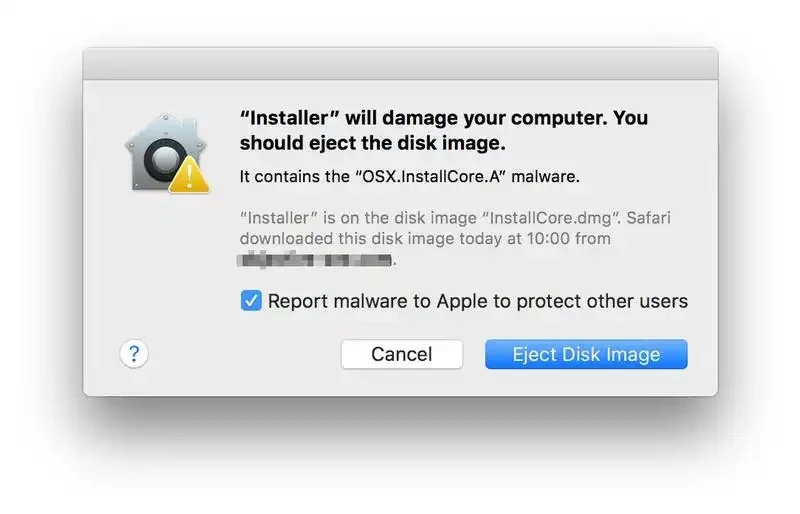
یکی از دلایلی که ممکن است به یک آنتی ویروس در مک خود نیاز نداشته باشید این است که اپل محافظتهای خاص خود را انجام میدهد. چندین سال است که اپل محافظت در مقابل بدافزارها و ویروسها در پسزمینه و به صورت پنهان را در نظر گرفته است. ما در مقاله «آیا مک نیاز به آنتی ویروس دارد؟» به این موضوع پرداختهایم.
یکی از این حفاظتهای اپل Xprotect است. Xprotect محافظت از بدافزار داخلی اپل است. Xprotect فایلهایی را که دانلود کردهاید اسکن کرده و آنها را برای بدافزار یا ویروسهای شناخته شده بررسی میکند. اگر موردی پیدا شود، به شما میگوید که فایل آلوده یا آسیب دیده است. سیستم Xprotect هنگام دانلود بدافزاری که از وجود آن اطلاع دارد هشدار داده و به شما میگوید که دقیقاً چه کاری باید انجام دهید.
Xprotect در متوقف کردن گسترش بدافزار مک قبل از شروع آن بسیار مؤثر بوده است و دلیل دیگری برای نادر بودن بدافزار یا آلودگی ویروسی در مک است.
اپل Xprotect را به صورت خودکار بروزرسانی میکند، بنابراین برای دریافت آخرین محافظتهای ویروسی، نیازی به بروزرسانی دستی مک او اس ندارید. با این حال، اگر نسخهی قدیمیتری از مک او اس را اجرا میکنید، ممکن است محافظت نشود (اپل فقط از سه نسخهی آخر مک او اس پشتیبانی میکند).
در حالی که تا حدی درست است که بروزرسانی نرمافزار مک شما را از شر یک ویروس خلاص میکند، اما باید توجه داشته باشید که به همان اندازه که محافظتهای اپل مؤثر هستند، ممکن است کافی نباشند. متأسفانه گاهی اوقات چند روز (یا بیشتر) طول میکشد تا اپل به آخرین تهدید پاسخ دهد. به همین دلیل ارزش آن را دارد که یک ابزار آنتی ویروس اضافی برای ایمن ماندن در نظر داشته باشید.
2. از Activity Monitor برای یافتن ویروس در مک استفاده کنید
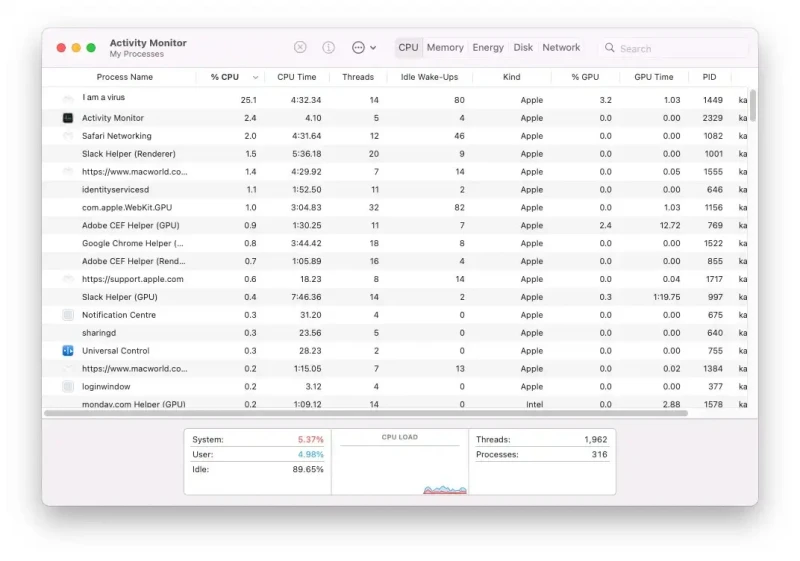
اگر مطمئن هستید که یک بدافزار را نصب کردهاید - مانند یک بروزرسانی جعلی یا برنامهای که وانمود میکند چیز دیگری است - نام آن را یادداشت کنید. شما میتوانید با زدن کلیدهای ترکیبی Cmd + Q یا کلیک کردن بر روی Quit (متوقف کردن) در منو، از آن برنامه خارج شوید. اما توجه داشته باشید که این کار مانع از راهاندازی مجدد آن نمیشود - در واقع ممکن است همچنان در پسزمینه در حال کار کردن باشد.
اگر نمیدانید چه چیزی باعث بروز آن مشکلاتی است که گمان میکنید ناشی از وجود ویروس در مک شما است، میتوانید از Activity Monitor (نظارت بر فعالیت) برای تشخیص اینکه برنامه یا عملی در حال استفاده از منابع زیادی از سیستم است استفاده کنید - چنین برنامهای ممکن است مخرب باشد.
- Activity Monitor را باز کنید؛ که میتوانید آن را در پوشه Utilities و در لیست Applications پیدا کنید (یا میتوانید با فشار دادن کلیدهای Command + Space و تایپ Activity Monitor آن را در Spotlight جستجو کنید).
- اگر به برنامه خاصی مشکوک هستید، از فیلد جستجو در بالا سمت راست برای جستجوی نام آن برنامه استفاده کنید. ممکن است متوجه شوید که برنامهی مشکوک، با وجود اینکه آن را متوقف کردهاید، همچنان در حال اجرا است.
- برای متوقف کردن چنین برنامهای، آن را در لیست Activity Monitor انتخاب کنید. بر روی آیکون X در سمت چپ بالای نوار ابزار کلیک کرده و Force Quit (توقف اجباری) را انتخاب کنید. توجه داشته باشید که این کار مانع از راهاندازی مجدد بدافزار نخواهد شد - در مرحلهی بعد روش حذف آن را توضیح خواهیم داد.
- اگر نام یک برنامه مشکوک را برای جستجو کردن ندارید، Activity Monitor خود را بر اساس CPU مرتب کنید تا بتوانید مشاهده کنید که کدام برنامهها و وظایف استفادهی بسیار زیادی از منابع مک شما میکنند. اطمینان حاصل کنید که قبل از متوقف کردن آنها با کلیک بر روی آیکون X و انتخاب Force Quit، جزئیات و نام این فرآیندهای مشکوک را یادداشت کنید.
- سپس برگه Memory (حافظه) را بررسی کنید تا ببینید آیا چیزی هست که به مقدار زیادی از حافظه استفاده میکند یا خیر.
- برگه Disk را بررسی کنید تا ببینید آیا چیزی در ستون Bytes Written (بایتهای نوشته شده) متمایز شده است یا خیر.
- برگه Network (شبکه) را بررسی کنید و به ستون Sent Bytes (بایتهای ارسال شده) توجه ویژهای داشته باشید.
- هنگامی که مجموعهای از نامها را انتخاب کردید که میتوانند با آنچه به دنبال آن هستید مرتبط باشند، با استفاده از Spotlight (فشردن کلیدهای Command + Space) نام آنها را در سیستم خود جستجو کرده و آنها را از مک خود حذف کنید (در ادامه روش انجام این کار را توضیح خواهیم داد).
3. فایل یا برنامه را حذف کرده و پوشه دانلودها را خالی کنید
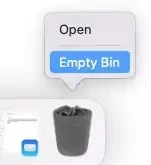
اگر فکر میکنید که مک شما پس از باز کردن یک فایل یا یک برنامهی خاص آلوده شده است و نام فایلی برای جستجو در اختیار دارید، میتوانید سعی کنید مکان آن برنامه را پیدا کرده و با قرار دادن آن در سطل زباله، آن فایل را برای همیشه حذف کنید و سپس سطل زباله را نیز خالی کنید.
همچنین باید پوشه Downloads را نیز خالی کرده و هر چیزی که در آنجا است را حذف کنید: هر چه در داخل پوشه دانلود قرار دارد را به سطل زباله کشیده و سپس سطل زباله را نیز خالی کنید.
با این حال، حذف یک بدافزار به ندرت به این سادگی است: بیشتر نویسندگان بدافزار کُد خود را گیج کننده کرده و از نامهای غیر مشخص استفاده میکنند، که کشف آن را تقریباً غیرممکن میکند.
4. کش خود را پاک کنید
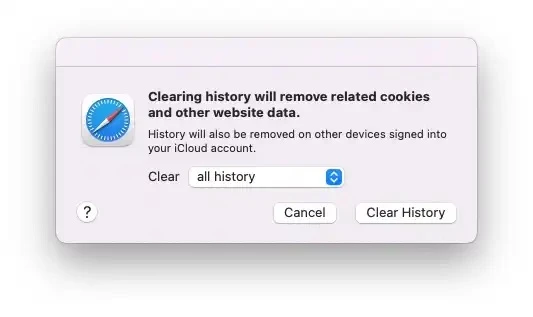
همچنین باید کش مرورگر خود را نیز پاک کنید. در سافاری این کار را میتوان با کلیک کردن بر روی Safari > Clear History و سپس انتخاب All History (تمام سابقه) از لیست کشویی انجام داد. در نهایت بر روی دکمه Clear History (پاک کردن سابقه) کلیک کنید.
در گوگل کروم این کار را میتوان با کلیک کردن بر روی Chrome > Clear Browsing Data و سپس انتخاب All Time (تمام تاریخها) در کادر بازشوی Time Range (محدوده زمانی) انجام داد.
همچنین بهتر است کش برنامههای خود را نیز حذف کنید. اگر چه ممکن است مشکلات بیشتری برای شما ایجاد کند. اگر میخواهید این کار را امتحان کنید، یک راهنمای کامل برای آن داریم: آموزش پاک کردن کش در مک.
5. خاموش کردن و بازیابی از یک نسخه پشتیبان

اگر هیچ یک از موارد بالا عمل نکرد، که متأسفانه محتمل است، در این صورت میتوانید از یک نسخه پشتیبان بازیابی کنید، مانند نسخه پشتیبانی که با استفاده از تایم ماشین ساخته شده است. بدیهی است که نسخه پشتیبانی که برای بازیابی استفاده میکنید باید برای قبل از آلوده شدن مک شما باشد و از نسخه پشتیبانی که بعد از آلوده شدن کامپیوتر تهیه شده است استفاده نکنید. برای جایگزینهای تایم ماشین، نگاهی به مقاله دیگر ما با عنوان «بهترین نرمافزار پشتیبانگیری برای مک» بیندازید.
همچنین بخوانید:
آموزش استفاده از تایم ماشین برای تهیه نسخه پشتیبان از مک
روش بازیابی فایلهای مک از تایم ماشین
پس از بازیابی از نسخه پشتیبان، هنگام راهاندازی مجدد سیستم مراقب باشید که حافظههای قابل جابجایی مانند حافظههای USB را که قبلاً و در زمان آلوده شدن کامپیوتر به آن وصل کردهاید، وصل نکنید، و مطمئناً، دوباره همان ایمیل، فایل یا برنامهی مشکوک را باز نکنید.
6. مک خود را پاک کرده و مک او اس را دوباره نصب کنید

برخی اوقات تنها راه برای اطمینان از آلوده نبودن این است که مک خود را پاک کرده و آن را به تنظیمات کارخانه برگردانید و سپس مک او اس و تمام برنامههای خود را از ابتدا مجدداً نصب کنید. بازگردان مک به تنظیمات کارخانه باید ویروس را از روی کامپیوتر شما حذف کند.
با این حال، این یک راه حل بسیار جدی است و ما فکر میکنیم که گزینهی بهتر استفاده از اسکنر ویروس است، مانند یکی از مواردی که در این مقاله معرفی کردهایم: بهترین آنتی ویروسهای 2019 برای مک.
اگر برای مقابله با مشکل بوجود آمده تصمیم دارید مک خودتان را پاک کنید، مقاله جامع ما با عنوان «آموزش بازگرداندن مک یا مکبوک به تنظیمات کارخانه» را مطالعه کنید.
اگر مک ویروس داشته باشد چه باید کرد؟
علاوه بر موارد فوق، چند کار دیگر نیز وجود دارد که اگر فکر میکنید ممکن است به بدافزار مک آلوده شده باشید - قبل و بعد از حذف ویروس - باید برای محافظت از خود انجام دهید.
1. آفلاین بمانید
زمانی که فکر میکنید مک شما آلوده است، باید تا حد امکان آفلاین بمانید. با کلیک کردن بر روی آیکون وایفای در منو و انتخاب Turn Wi-Fi Off (خاموش کردن وایفای) یا در صورت استفاده از شبکه کابلی جدا کردن کابل اترنت، اتصال اینترنت خود را خاموش کنید.
در صورت امکان، اتصال اینترنت خود را تا زمانی که مطمئن شدید آلودگی حذف شده است خاموش نگه دارید. این کار از ارسال اطلاعات بیشتر به سرور بدافزار جلوگیری میکند. (اگر نیاز به دانلود ابزارهای پاکسازی دارید، بدیهی است که این کار امکانپذیر نباشد.)
2. از حالت Safe Mode استفاده کنید
مک خود را در حالت Safe Mode راهاندازی کنید - این کار حداقل باید مانع از بارگیری بدافزار در هنگام راهاندازی شود. بخوانید: روش راهاندازی مک در حالت Safe Mode
3. از هیچ رمز عبوری استفاده نکنید و در اسرع وقت آنها را تغییر دهید
از لحظهای که به وجود ویروس مشکوک میشوید، نباید هیچ رمز عبور یا جزئیات ورود به سیستمی را تایپ کنید تا کیلاگر مخفی اجرا شود. این یک مؤلفهی بسیار رایج در مورد بدافزار است.
مراقب باشید که بسیاری از برنامهها یا ویروسهای مبتنی بر کیلاگر به صورت دورهای به طور مخفیانه اسکرینشات میگیرند. بنابراین مراقب باشید که برای مثال، با کپی و چسباندن از یک سند، یا با کلیک کردن بر روی کادر Show Password (نمایش رمز عبور) که گاهی در کادرهای گفتگویی ظاهر میشود، هیچ رمز عبوری را فاش نکنید.
هنگامی که از شر ویروس خلاص شدید، باید تمام رمز عبورهای خود را تغییر دهید، و منظور ما واقعاً همهی آنها است - از جمله رمز عبورهای وبسایتها، سرویسهای ابری، برنامهها و غیره.
4. کارتهای بانکی و اعتباری را باطل کنید
اگر برای بدافزار پول پرداخت کردهاید - به عنوان مثال اگر برای برنامهای که به نظر میرسد یک آنتی ویروس قانونی است پول پرداخت کردهاید - بلافاصله با شرکت کارت اعتباری یا بانک خود تماس گرفته و وضعیت را برای آنها توضیح دهید. این کار کمتر مربوط به بازگشت دادن پول است، هرچند ممکن است امکان این کار نیز وجود داشته باشد. بلکه این کار بیشتر به خاطر اطمینان از عدم استفاده از جزئیات کارت اعتباری شما در جای دیگری است.
حتی اگر هیچ پولی از حساب شما خارج نشده باشد، باز هم باید بانک یا مؤسسه مالی خود را از آلوده شدن به ویروس مطلع کرده و از آنها در مورد این که چه باید بکنید راهنمایی بخواهید. حداقل کاری که در چنین مواقعی میکنند این است که معمولاً یک یادداشت در حساب شما میگذارند تا در صورت تلاش هر کسی در آینده برای دسترسی به آن بیشتر هوشیار باشند، اما ممکن است جزئیات حساب جدیدی را به شما ارائه دهند.
چگونه از ورود بدافزار به مک خود جلوگیری کنیم
بدافزارها یا ویروسها معمولاً به روشهای انگشتشماری که در زیر فهرست شده است وارد کامپیوتر شما میشوند. میتوانید با بررسی اینکه آیا اخیراً یکی از مراحل زیر را انجام دادهاید، به تشخیص اینکه آیا ممکن است واقعاً مک شما آلوده شده باشد یا خیر، کمک کنید:
1. از دانلود کردن نرمافزارهای مخرب خودداری کنید
اپل محافظهای داخلی دارد که شما را از نصب کردن چنین چیزهایی بازمیدارد. این شرکت به شما اجازه نمیدهد که نرمافزاری را نصب کنید که از یک توسعه دهندهی ثبت شده نباشد (نرمافزار توسعه دهندههای ثبت شده از چند لایه امنیتی عبور میکنند). وقتی میخواهید چنین برنامهای را باز کنید، هشداری مبنی بر اینکه این برنامه از سوی یک توسعه دهندهی ناشناس است را مشاهده خواهید کرد. البته همیشه هم این طور نیست که این حتماً یک بدافزار است، بنابراین به طور کلی امکان باز کردن چنین نرمافزارهایی وجود دارد، اما برای انجام این کار باید تغییراتی در تنظیمات خود ایجاد کنید، همان طور که در مقاله دیگری با عنوان «روش باز کردن یک برنامه مک از یک توسعه دهنده ناشناس» توضیح دادهایم.
همچنین محافظتهایی وجود دارد که باید به معنی فناوری Gatekeeper مک او اس باشد که باید هر نرمافزار مخربی را شناسایی کرده و شما را از نصب آن باز دارد - البته تا زمانی که بدافزار جدید نباشد (ممکن است چند روز یا چند هفته طول بکشد تا اپل به بدافزار جدید رسیدگی کند). در صورتی که مک او اس یک برنامهی مخرب را شناسایی کند، به شما اطلاع داده و از شما میخواهد که آن را به سطل زباله منتقل کنید.
با این حال، یک بدافزار ممکن است شبیه یک نرمافزار قانونی به نظر برسد، مانند یک اسکنر ویروس که بعد از اینکه تصور میکنید آلوده شدهاید، آن را دانلود و نصب میکنید. بررسیهای مستقل در مورد برنامهها را مرور کنید یا از دیگران راهنمایی شخصی بخواهید تا از دانلود این نوع نرمافزارها اجتناب کنید.
چنین بدافزارهایی ممکن است توسط شما دانلود شود، یا ممکن است از طریق ایمیل وارد شود، یا شاید حتی از طریق یک پیام فوری رخنه کند.
برای محافظت بیشتر از خودتان، توصیه میکنیم تنظیمات امنیتی ذکر شده در مقاله «راهنمای جامع نکات امنیتی مک: بهترین تنظیمات امنیتی مک» را انجام دهید.
با دانستن اینکه اپل پشت شماست، کاملاً بیخیال نشوید. هنوز هم روشهایی وجود دارد که نرمافزارهای مخرب میتوانند با استفاده از آنها شما را فریب دهند تا آنها را نصب کنید.
2. مراقب فایلهای جعلی باشید
گاهی اوقات بدافزارها یا ویروسها ممکن است در قالب یک فایل تصویری، یک سند متنی یا پی دی اف که بدون اینکه بدانید چیست یا از روی کنجکاوی برای اینکه بدانید چیست باز میکنید، پنهان میشوند - به عنوان مثال، شاید با پیدا کردن یک فایل جدید عجیب و غریب بر روی دسکتاپ خودتان. (هشدار ویژه: فایلهایی که ناگهانی ظاهر میشوند را باز نکنید، مگر اینکه واقعاً بدانید چه هستند!)
تکنیک ایجاد کنندهی بدافزار در اینجا صرفاً دادن یک پسوند فایل جعلی به بدافزار است. بسیاری از ما میتوانیم مستقیماً آن را مشاهده کنیم، اما جای تعجب است که چنین روش حملهای چقدر میتواند مؤثر باشد.
این نوع فایلها اغلب از طریق ایمیلهای مرموزی از همکاران که بعداً متوجه میشوید ایمیل آنها هک شده است، به دست شما میرسند.
3. مراقب بدافزارهای بارگذاری شده از طریق فایلهای قانونی باشید
بدافزار میتواند از طریق یک نقص یا حفره امنیتی در مرورگر شما یا سایر نرمافزارهایی مانند پردازشگر متن یا نمایشگر پی دی اف، وارد سیستم شما شود. در چنین حالتی یک سند یا صفحه وب معمولی که باز میکنید حاوی بدافزا پنهانی است که بدون اینکه متوجه شوید اجرا میشود یا حفرهای را در سیستم شما برای بهرهبرداریهای بیشتر باز میکند.
4. از بروزرسانیهای جعلی یا ابزارهای سیستم اجتناب کنید
بدافزار معمولاً شبیه یک بروزرسانی قانونی به نظر میرسد. به طور معمول، چنین چیزی از طریق یک کادر محاورهای هشدار جعلی هنگام مرور در اینترنت ارائه میشود. بروزرسانیهای جعلی برای افزونه مرورگر Adobe Flash Player یا برنامههای جعلی آنتی ویروس / بهینهسازی سیستم، یکی از محبوبترین عوامل حمله هستند.
توجه داشته باشید که شرکت ادوبی پشتیبانی از Adobe Flash را در 31 دسامبر 2020 متوقف کرد، بنابراین اگر از شما برای دانلود Flash Player دعوت شد، این کار را انجام ندهید!
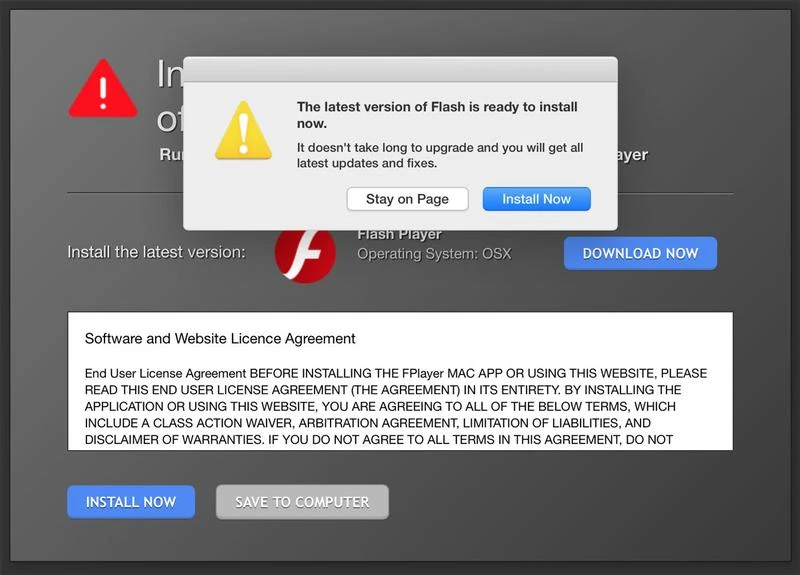
5. کمک فنی جعلی را نپذیرید
اگر از اپل یا مایکروسافت، یا شاید حتی BT با شما تماس گرفته شد و به شما گفتند که معتقد هستند کامپیوتر شما آلوده شده است، و به شما پیشنهاد راهنمایی دادند که مراحلی را برای رفع آسیب انجام دهید، این کار را نکنید! در غیر این صورت، مطمئناً آنها بدافزار خود را بر روی سیستم شما نصب خواهند کرد.
امیدواریم که این نکات به شما کمک کند تا بدافزارها را از مک خود حذف کرده و از آلوده شدن مجدد جلوگیری کنید.
- برچسبها : اپل , مک , نرمافزار , بدافزار , ویروس , آیا مک من ویروس دارد , آیا مک من ویروسی شده است , حذف ویروس در مک , حذف بدافزار در مک , اسکن برای ویروس , اسکن برای بدافزار , ویروس مک , بدافزار مک , آنتی ویروس
- دستهها : آموزشی
- تاریخ انتشار : 1401/05/07
- ارسال شده توسط : حسن موسوی
هنوز نظری برای این مطلب ثبت نشده است، برای ارسال نظر لطفا وارد شوید..